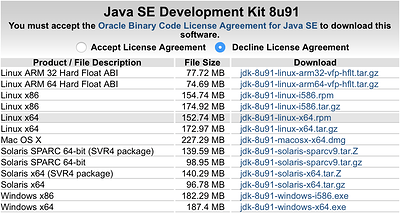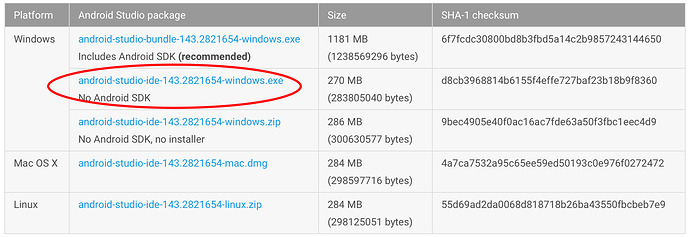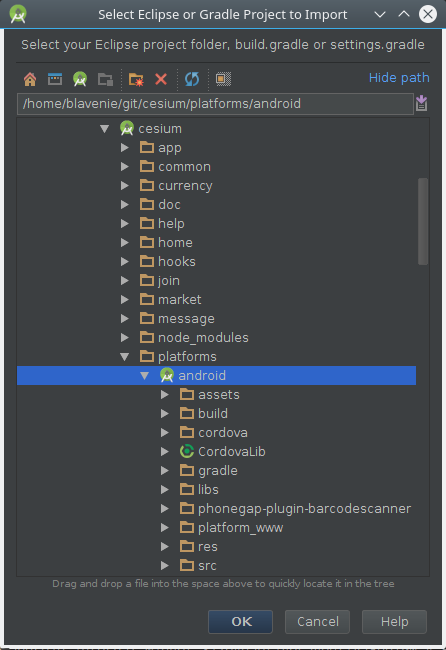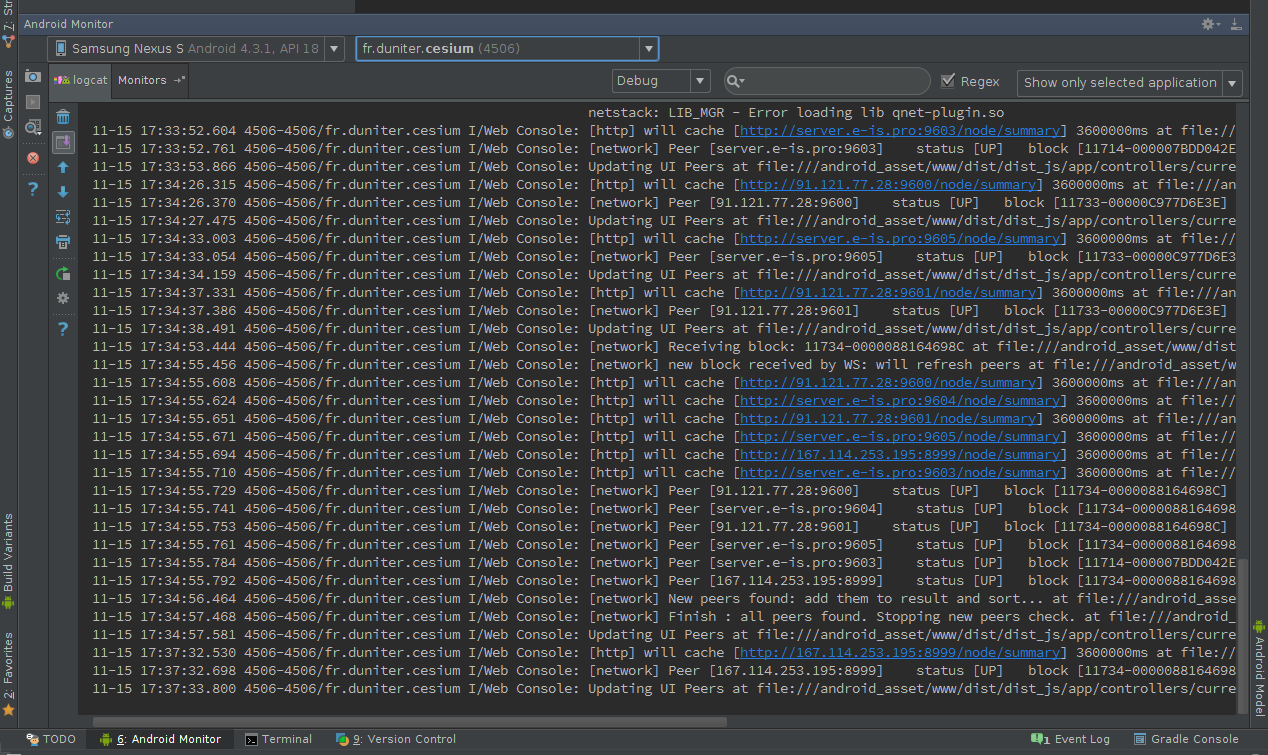Présentation
Cet article est le 3ème tutoriel d’inititation pour contribuer à Cesium.
Vous allez y apprendre à déployer et tester Cesium sur téléphone Android.
A vos téléphones !
Prérequis
Connaitre les fonctionnalités
Il nécessite que vous connaissiez déjà l’outil Cesium.
Si ce n’est pas le cas, reportez vous à la vidéo de présentation générale des fonctionnalités (RML7) et à celle détaillant les nouveautés (RML8 - lien à venir)
Avoir atteint le niveau III : Mise en place de l’environnement
Pour mettre en place votre environnement de développement, suivez le 1er tutoriel de mise en place de l’environnement (au moins jusqu’au niveau III)
Niveau VII : Installation des outils de développement Android
Ce niveau vise à obtenir les outils de base pour exécuter le code source, et vérifier son bon fonctionnement. Vous y réaliserez :
- l’installation du JDK;
- l’installation du logiciel Android Studio;
- configurer un lanceur : l’émulateur Android et/ou un téléphone Android.
Installer JDK
Le JDK ou Java Development Kit
Vous pouvez la télécharger sur le site d’Oracle.
À vous de télécharger le bon fichier en fonction de votre OS.
Il ne vous reste plus qu’à l’installer normalement.
Installer Android Studio
Vous trouverez toute les sources a cette adresse AndroidStudio-Downloads
Pour Windows télécharger le fichier sans SDK Android:
Sous Linux
Il vous suffit de décompresser le fichier ZIP, d’ouvrir un terminal dans ce dossier et de taper la commande:
./bin/studio.sh
Sous Windows et Mac OS
Il vous suffit d’installer l’exécutable que vous venez de télécharger.
Toutes machines confondues
A la fin de l’installation ou au premier lancement, Andorid Studio vous indiqueras que vous ne possédez pas de SDK et vous proposera de l’installer. Si vous l’avez déjà installé vous pouvez indiqué ou il se trouve.Sinon installer la version qu’il vous propose.
Configuration du lanceur
Vous pouvez choisir de lancer Cesium :
- Via l’émulateur intégré à Android Studio;
- ou bien directement sur votre téléphone.
(ou les deux !)
Configurer un émulateur Android
Pour configurez un émulateur, ouvrez Android Studio.
Cliquez sur l’icone suivante :
La fenêtre qui s’ouvre vous propose de créer une Virtual Device.
Suivez le étapes de l’assistant, en choissant le modèle que vous voulez simuler. Choissiez plutôt un modèle récent, car Cesium à parfois de mauvais affichage sur des versions d’Android plus anciennes.
Configurer un téléphone Android
Si vous voulez executer Cesiumdirectement sur votre téléphone, vous dvez au préalable le configurer en mode développeur.
Suivant la version d’Android :
- Android 2.3:
Settings> Applications> Development> USB Debugging - Android 4.0 :
Settings> Developer Options> USB Debugging - Android 4.1 :
Settings> Developer Options> USB Debugging - Android 4.2 et + :
- Allez dans
Settings - Cliquez rapidement, et plein de fois sur
About phone(à propos) - Le mode développeur finit par s’activer.
Si cela ne fonctionne pas, consultez cette vidéo
- Allez dans
Branchez votre téléphone à votre ordinateur, par prise USB.
Niveau VIII : Lancer l’application sur Android
Lancement sur émulateur
Positionnez-vous dans le projet Cesium, puis executer la commande Ionic suivante :
cd cesium
ionic emulate android
Lancement sur téléphone
Positionnez-vous dans le projet Cesium, puis executer la commande Ionic suivante :
cd cesium
ionic run android
Si un téléphone est bien branché, l’application va être compilée, puis déployée.
La commande devrait se terminer ainsi :
(...)
:cdvBuildDebug
BUILD SUCCESSFUL
Total time: 6.884 secs
Built the following apk(s):
/home/blavenie/git/cesium/platforms/android/build/outputs/apk/android-debug.apk
ANDROID_HOME=/opt/android-sdk
JAVA_HOME=/usr/lib/jvm/java-8-oracle
No target specified, deploying to device '32337EEC6F1600EC'.
Skipping build...
Built the following apk(s):
/home/user1/git/cesium/platforms/android/build/outputs/apk/android-debug.apk
Using apk: /home/user1/git/cesium/platforms/android/build/outputs/apk/android-debug.apk
Package name: fr.duniter.cesium
LAUNCH SUCCESS
Lancement par Android Studio
Une fois l’un ou l’autre des lancements précédents a été fait (ionic emulate ou ionic run), vous pouvez ouvrir le projet directement dans Android Studio. Ionic a en effet tout déjà configuré pour vous !
Ouvrez Android Studio.
Choisir File > New... > Import Project... (ou directement Import Project... dans l’assistant de démarrage).
Sélectionnez le dossier cesium/plateforms/android, puis cliquez sur le bouton OK.
Android Studio va charger le projet, puis compiler le code.
Lancez l’application :
- soit en mode normal, en cliquant sur “Run”
 (ou via le raccourcis clavier
(ou via le raccourcis clavier Maj + F10); - soit en mode mode débug, en cliquant sur l’icone
 (ou via le raccourcis clavier
(ou via le raccourcis clavier Maj + F9).
Choisissez ensuite l’appareil sur lequel lancer l’application (émulateur ou téléphone).
Une console de log doit s’ouvrir :
Vous y retrouverez tous les logs utilisés dans le code (via
console.log()ouconsole.debug()).
Vous ne pourrez pas débugger le Javascript : cela vous sera donc fortement utile !
La Suite ?
La prochaine étape consiste à installer et configurer un noeud ElasticSearch Duniter4j, pour activer les fonctionnalités de Cesium+ (profils, messages privées, etc.).
Voir la suite >>